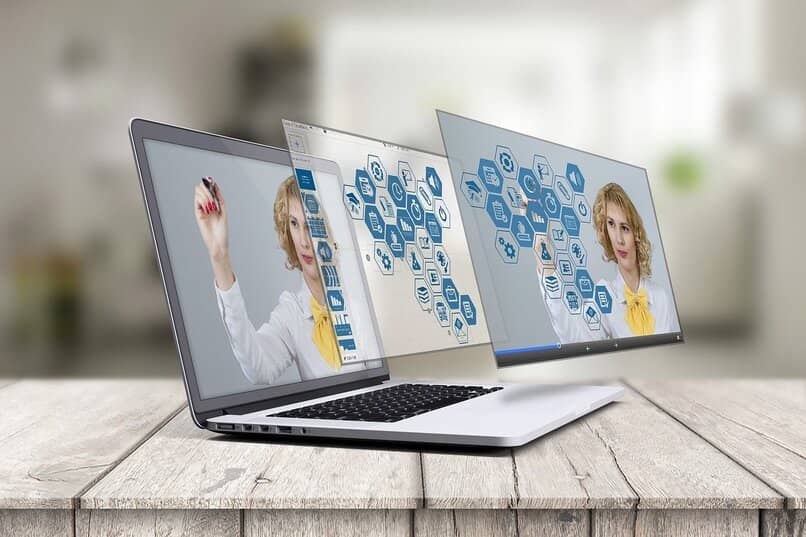
Obecnie opracowano szereg przydatnych narzędzi, które pozwalają nam przeprowadzać wszelkiego rodzaju prace cyfrowo w zaciszu naszych komputerów. Dlatego programiści Microsoft oddają do naszej dyspozycji programy takie jak Google Office i Microsoft Office, które okazują się niezbędne przy realizacji zadań w różnych obszarach.
Dlatego dzisiaj przedstawiliśmy Ci ten prosty i praktyczny samouczek, dzięki któremu możesz dowiedzieć się, jak to zrobić umieść terminy z wykładnikami matematycznymi za pomocą różnych środków zintegrowanych z programem, więc nie będziesz musiał wybierać zewnętrznych alternatyw, ponieważ Microsoft Word charakteryzuje się jakością, jaką prezentuje w każdym z jego cyfrowych narzędzi. Należy zauważyć, że program Word jest tak wszechstronny, że pozwoli nawet na szybkie i łatwe wstawianie ułamków z wykładnikami.
Jak umieścić wykładniki w programie Word
Aby się do tego dostosować, istnieje kilka alternatyw, jedną z nich jest przejście do ikona o nazwie indeks górny, który znajdziesz w menu Start na pasku narzędzi szybkiego dostępu, który możesz dostosować, aby zawierał funkcje, które najlepiej pasują do Twojej modalności podczas pracy.
W przypadku, gdy chcemy napisać „X do kwadratu”, najpierw wpisujemy X, aktywujemy opcję Litera indeksu górnego, naciskając odpowiednią ikonę, Piszemy liczbę 2, a gdy to zrobimy, zobaczymy, że 2 znajduje się nad X. Aby dezaktywować ten atrybut litery, ponownie wciskamy ikonę litery indeksu górnego.
Innym sposobem napisania mocy jest kliknięcie menu Wstaw, a następnie kliknięcie opcji Symbol. Po wyświetleniu menu klikamy Więcej symboli. Klikamy wskaźnik strzałki, który pojawia się obok pola zatytułowanego Podzbiór i wybieramy indeksy górne i dolne, tam zobaczymy dostępne symbole mocy.
Jak napisać ułamek
W tym celu musisz kliknąć menu Wstaw, a następnie „Równanie”, aby pojawiło się okno z napisem: „Tu wpisz równanie”, a na górze zobaczysz menu. Po prawej stronie pojawia się opcja wstawiania ułamków, więc będziesz musiał kliknąć wskaźnik strzałki pod słowem „Ułamek”, a pojawi się okno pokazujące różne Style ułamków, które można zapisać.
Opcje pisania formuły lub równania w programie Word
Aby to osiągnąć, musisz kliknąć menu Wstaw, a następnie „Równanie”. W ten sposób rPole z napisem: „Tu wpisz równanie” aw górnej części zostanie wyświetlone menu z różnymi typami równań, które można zapisać: Granice i logarytmy, Całki, Radykały, Sumy, Funkcje trygonometryczne, Nawiasy.
Po wybraniu dowolnego ze wskazanych typów równań zostanie wyświetlone menu, w którym z kolei można wybrać model najlepiej dopasowany do równania chcemy pisać. Po wybraniu model z polami do wpisania odpowiednich wartości pojawi się w transkrybowanym dokumencie.
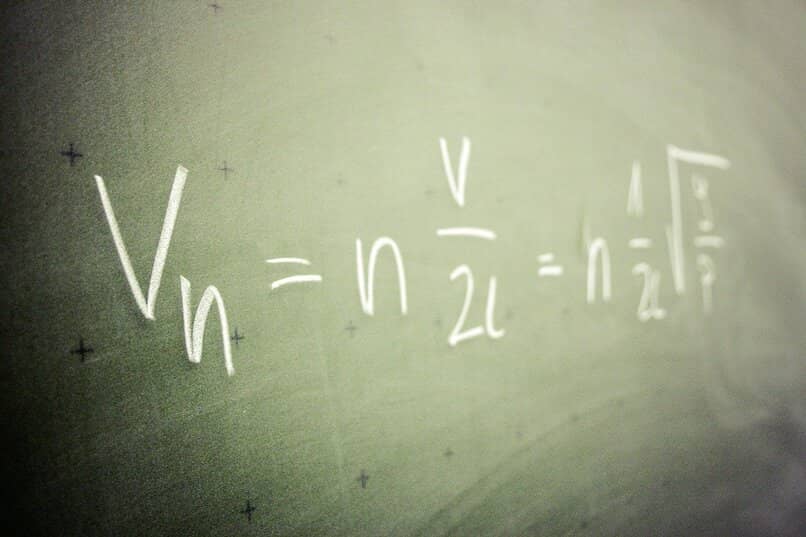
Wszystkie ułamki i równania zachowują się jak tekst, dlatego po napisaniu można je zaznaczyć zmienić czcionkę, rozmiar, kolor i inne atrybuty. Jak widać, Word jest niezwykle wszechstronny w swoich funkcjonalnościach, dzięki czemu masz również możliwość tworzenia nawet grafiki statystycznej, związanej z dziedziną matematyki.
Stwórz swoją bibliotekę równań w programie Word
Wykonując pracę, w której używane są różne równania, możliwe jest tworzenie własnych własna biblioteka symboli. Aby to zrobić, musimy kliknąć na Równanie, aby je zaznaczyć, a następnie na wskaźnik strzałki znajdujący się po prawej stronie pola równania. Robiąc to, musimy kliknąć Zapisz jako nowe równanie, w związku z tym zostanie wyświetlone nowe okno, w którym po kliknięciu opcji „Akceptuj” równanie zostanie w pełni zapisane.
Aby skorzystać z równań, które już zachowaliśmy, musimy kliknąć menu Wstaw, a następnie Równanie i po lewej stronie zobaczymy ikonę ze znakiem π, poniżej której pojawia się słowo Równanie ze wskaźnikiem strzałki, tak jak to będziesz w stanie zwizualizować wszystkie równania.

